Win10系统搜狗弹窗广告怎么去掉?
Windwos10操作系统下,一位用户反馈自己在电脑中安装搜狗输入法时经常会弹出广告弹窗,这是怎么回事呢?他们表示这些弹窗,分别有搜狐广告,皮肤弹窗,天气、股票、运势弹窗,每日新词弹窗,十分让人崩溃。那么我们该如何将其关闭呢?接下来,就随小编一起看看具体步骤!
教你彻底关闭搜狗广告弹窗:
1、呼出搜狗输入法,找到该输入法工具栏,鼠标右键点击,在弹出窗口,找到【设置属性】,如截图1、2:

(截图1)
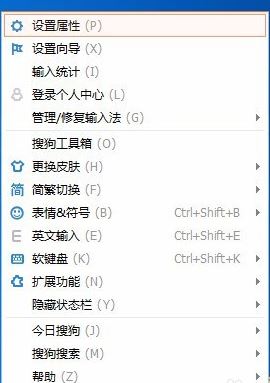
(截图2)
2、在设置属性中点击【外观】,并取消勾选【开启皮肤推荐】,当需要更换皮肤时可以自行去更换,如图:
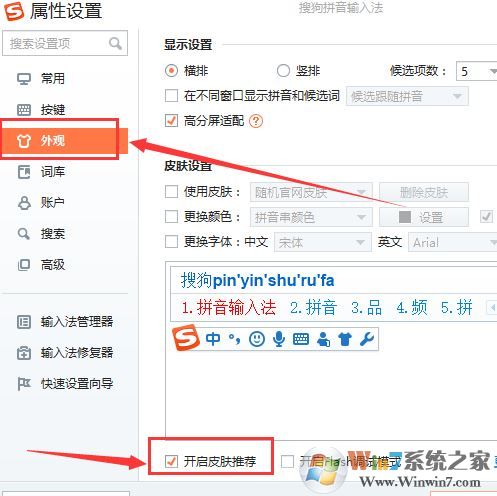
(截图3)
3、接着我们点击【词库】,并在细胞词库管理内取消勾选【启用细胞图库】、【启用细胞图库自动更新】、和【开启新词提醒】;当需要时可手动更新,如图:
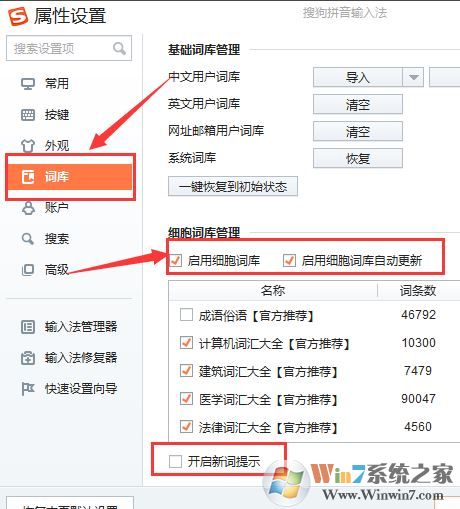
(截图4)
4、点击【高级】,在该页面找到框中所勾选的内容,全部取消掉,可防止弹窗广告的弹出;

(截图5)
5、点击桌面工具栏选中【今日搜狗】-【每日新闻】并勾选【不再提示】,如图:
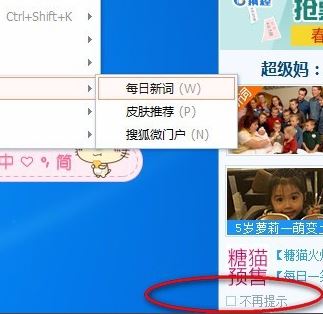
(截图6)
6、同时选中【今日搜狗】-【皮肤推荐】,并勾选【不再提示】;
windows10屏蔽搜狗输入法广告的方法就介绍到这里了。如果你也非常讨厌搜狗输入法广告的话,不妨按照上述小编介绍的方法将其屏蔽掉吧!更多信息,请关注:系统天地Win10系统下载站!










